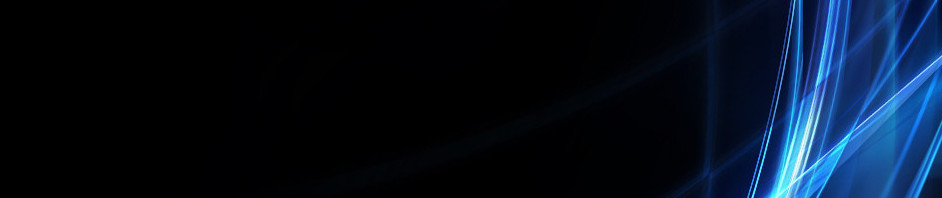Tugas Pengantar Komputer
Fungsi Teks pada Excel 2007
Data berupa teks dapat dinyatakan sebagai sebuah argument. Salah satu fungsi teks yang sering digunakan adalah fungsi pemotongan teks untuk mendapatkan atau menggunakan informasi dari sebagian atau seluruh teks yang ada. Beberapa fungsi teks yang sering digunakan adalah:
LEFT
digunakan untuk memotong bagian kiri suatu teks sebanyak karakter tententu.
=LEFT(text,num_chars)
Contoh :
cell A2 = Tutorial Ilmu Komputer
=LEFT(C2,8)
hasil = Tutorial
RIGHT
digunakan untuk memotong bagian kanan suatu teks sebanyak karakter tententu.
=RIGHT(text,num_chars)
Contoh :
cell A1 = Tutorial Ilmu Komputer
=RIGHT(A1 ,8)
hasil = Komputer
MID
digunakan untuk memotong teks pada kedudukan tententu.
=MID(text,start_num,num_chars)
text adalah teks yang ingin dipotong
start_num adalah posisi mulai memotong dihitung dari kiri
num_chars adalah banyaknya karakter yang dipotong
Contoh :
cell A1 = Tutorial Ilmu Komputer
=RIGHT(A1 ,10,4)
hasil = Ilmu
LEN
digunakan untuk meghitung panjang suatu teks atau banyaknya karakter pada suatu teks.
=LEN(text)
Contoh :
cell A1 = Tutorial Ilmu Komputer
=LEN(A1)
hasil = 22
VALUE
digunakan untuk mengubah data karakter menjadi angka
=VALUE(text)
TEXT
digunakan untuk mengubah data angka menjadi karakter
=TEXT(text)
FIND
digunakan untuk mencari kedudukan karakter tertentu dari suatu teks dan nilai yang dihasilkan berupa angka yang menunjukkan posisi karakter yang dicari.
FIND(find_text,within_text,start_num)
find_text adalah teks atau karakter yang ingin dicari
within_text adalah teks yang berisi karakter atau teks yang ingin dicari
start_num dicari dari karakter yang keberapa.
CONCATENATE
digunakan untuk menggabungkan data di cell-cell yang berbeda.
=CONCATENATE (text1,text2,...)
banyaknya cell yang bisa digabungkan adalah 2 sampai 255
http://ilkomtutorial.blogspot.com/2010/10/fungsi-teks-pada-excel-2007.html
FUNGSI LOGIKA PADA EXCEL
Fungsi Not
Fungsi Nor, And dan Or sebetulnya jaran gdipakai secara sendirian. Biasanya fungsi-fungsi ini bersama-sama anatau di dalam fungsi If. Fungsi Not dipakai untuk membalik suatu nilai logika. Bentuk penulisannya adalah seperti berikut ini:
= Not(nilai logika)
jika argument nilai logika berupa True,maka hasil fungsi Not adalah False. Jika argument nilai Logika berupa False, mak ahasil fungsi adalah True. Sebagi contoh, penulisan adalah =Not(5>6) akan menghasilkan Nilai True.
Fungsi And
Fungsi And dipakai untuk menghubungkan satu nilai logika atau lebih menjadi satu niali logika baru. Bentuk penuisannnya seperti berikut ini.
=And(niali logika1;nilai logika2:…)
Hasil fungsi logika And akan berupa True hanya jika semua argument bernilai True. Jika salah satu saja argument bernilai False. Maka hasil fungsi logika And akan bernilai False,
Sebagai contoh :
= And(5>4;6>4) akan menghasilkan nilai True. Sedangkan penulisan
=And(5>4;6>4;8<7) akan menghasilakan nilai False.
Fungsi Or
Fungsi logika Or dipakai untuk menghubungkan satu nilai logika atau leibh menjadi satu nilai logika baru. Bentuk penulisannya seperti berikut ini :
Or(nilai Logika1;nilaiLogika2:…)
Hasil fungsi laogika Or akan berupa False hanya jika semua argument bernilai False, jika salah satu saja argument bernilai True,maka hasil fungsi logkak Or adalah True. Sebagai contoh , penulisan fungsi Or.
=Or(5>4;6>4) akan menghasilkan nilai True.
=Or(5>4; 8<7) akan menghasilkan nilai True.
=Or(5>4;6>4;8<7) akan menghasilakn nilai False.
Fungsi if dalam Fungsi If
Bagaimana jika dalam ujian logika pada buku kerj If1 diganti seperti ini:
1. Jika Nilai > 90 maka dinyatakan “Lulus”
2. Jika Nilai antara 80 sampai dengan 90 dinyatakan “Cadangan “
3. Jika Nilai <80 maka dinyatakan “Gugur”
Jika membuat fungsi IF dengan lebih dari dua kemungkinan, kita bisa memnggunakan fungsi If dalam gunsi If. Sebagi contoh pada kasus di atas , bisa dibuat rumus sebagai berikut: misalkan nilai berda di C3 maka
=if(C3>90:”lulus”;if(and(c3>=80;c3<=90);”cadangan”;”Gugur”)) atau
=if(C3>90:”lulus”;if(c3>=80;”cadangan”;”Gugur”))
http://www.caturyogam.info/2013/01/rumus-fungsi-logika-microsoft-excel.html.
FUNGSI LOOKUP/REFERENSI
Sebelum kita mempelajari rumus fungsi Lookup ada baiknya kita kenali terlebih dahulu Lookup itu apa dan kegunaannya untuk apa.
Rumus fungsi Lookup adalah rumus fungsi yang digunakan untuk mencari suatu nilai berdasarkan table tertentu. Fungsi dari Lookup sendiri terdiri dari dua bagian yaitu Vlookup dan Hlookup.
1. VLOOKUP
Vlookup adalah rumus fungsi yang digunakan untuk mencari nilai dari suatu vertical. Rumus fungsi yang digunakan dalam Vlookup yaitu :
=VLOOKUP(lookup_value;table_array;col_index_num;range_lookup)
· Penjelasannya :
Lookup_value
Table_array
Col_index_num
Range_lookup
· Contohnya :
Laporan perhitungan gaji dari suatu perusahaan di PT.Abadi sebelum membuat rumus fungsi untuk menyelesaikan kasus tersebut, ada baiknya nada merubah nama sel H6:K10 menjadi “ Rumus fungsi yang digunakan untuk mengisi :
1. Gaji pokok
=Vlookup(B6;v
Dan ini adalah nilai yang akan ditemukan pada kolom pertama di table tersebut, dapat berupa nilai, referensi, atau text
2. Uang Makan
=Vlookup(B6;v
Table dari text, nomor, atau nilai logika dimana data akan diambil. Table array dapat berupa referensi range atau nama sel.
3. Tunjangan
=Vlookup(B6;v
Jumlah kolom dalam table_array dikembalikan. Kolom pertama dari nilai .
4. Total
=SUM(C6;E6)
Nilai logika, untuk menemukan pertama, (diurutkan dalam urutan membesar menemukan yang sama persis = false. Dan table yang sesuai dengan rumus dan data tersebut dan nilai yang mendekati nilai membesar) = true atau di hilangkan .
2. HLOOKUP
Hlookup adalah rumus yang digunakan untuk mencari nilai dari suatu table secara horizontal. Rumus fungsi yang digunakan yaitu :
=HLOOKUP(lookup_value;table_array;row_index_num;range_lookup)
· Penjelasannya yaitu :
1. Gaji pokok
=Hlookup(B6;
Dan ini adalah nilai yang akan ditemukan pada kolom pertama di table tersebut, dapat berupa nilai, referensi, atau text
2. Uang Makan
=Hlookup(B6;
Table dari text, nomor, atau nilai logika dimana data akan diambil. Table array dapat berupa referensi range atau nama sel.
3. Tunjangan
=Hlookup(B6;
Jumlah baris dalam table_array dikembalikan. Kolom pertama dari nilai .
4. Total
=SUM(C6;E6)
Nilai logika, untuk menemukan pertama, (diurutkan dalam urutan membesar menemukan yang sama persis = false.
Mungkin hanya ini yang bisa saya jelaskan tentang fungsi dan bagian dari Lookup, semoga artikel ini bisa membantu anda didalam tugas pekerjaan anda.
http://naoktaviana.blogspot.com/2012/08/fungsi-lookup-pada-microsoft-excel.html